


很多游戏玩家都会使用win11系统来玩游戏,为了使游戏体验感更加好,我们可以设置游戏性能,那么win11系统怎么提高游戏性能呢?下面小编给大家分享一下win11系统怎么提高游戏性能的方法,跟着小编一起来看看吧。
win11系统提高游戏性能的方法:
第一步:首先我们鼠标点击win11桌面的开始菜单,在里面选择 设置 选项。
第二步:在打开的win11设置窗口中,点击左侧菜单中的游戏选项,然后在右侧打开 游戏模式 选项。
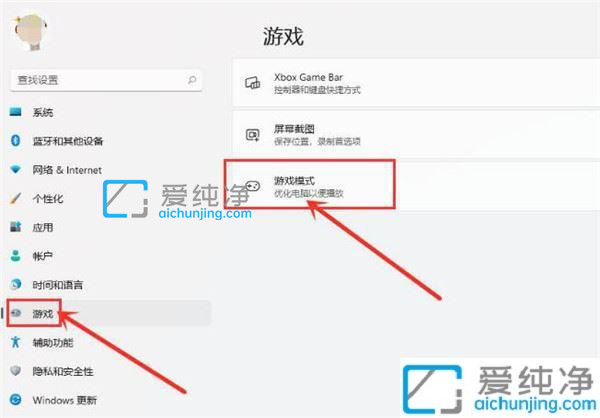
第三步:在进入游戏模式界面中,我们可以选择 图形 选项。
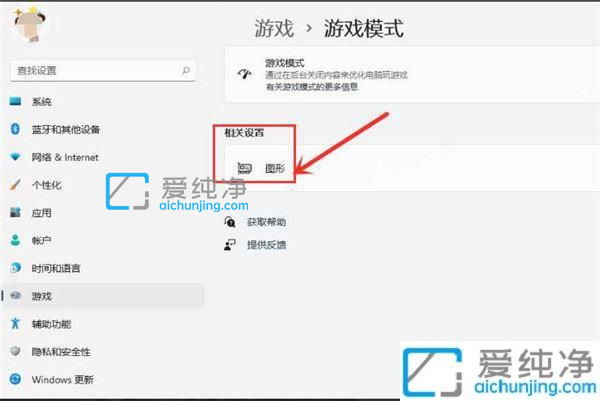
第四步:在进入图形窗口中,鼠标点击浏览按钮,再打开需要加速的游戏位置,按下添加选项。
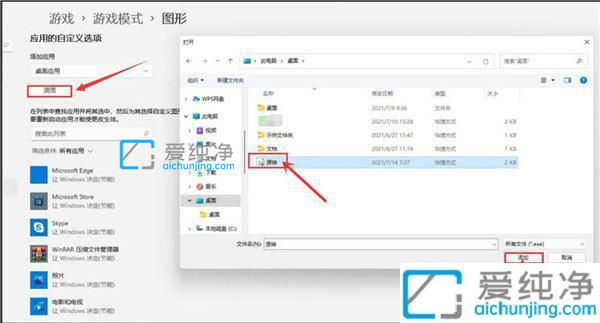
第五步:再次打开该游戏选项,在弹出的窗口中勾选高性能按钮并保存设置,即可实现游戏的独显运行。
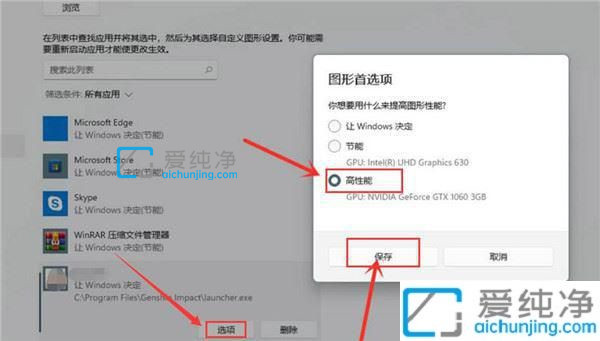
以上给大家讲解的就是win11系统怎么提高游戏性能的详细方法了,有相同需要的用户们可以学习上面的方法步骤来进行操作,更多精彩资讯,尽在爱纯净。
| 留言与评论(共有 条评论) |